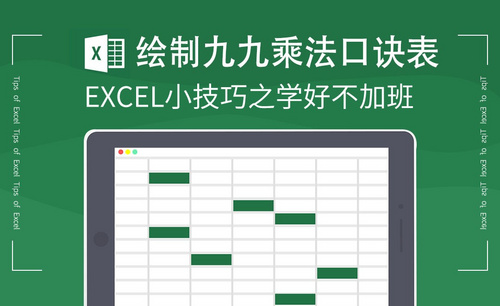Excel乘法函数公式如何设置?
发布时间:2020年11月24日 14:16
通过这几天跟excel表格打交道,真的是对这个excel软件佩服的是五体投地,功能真的是相当强大,不愧是工作中的小帮手,今天我们要介绍excel表格中关于excel乘法函数计算的功能。我们如何利用公式来对一些数据进行乘法计算呢?怎样快速而又方便的来算出结果呢?下面小编教大家一步一步的使用Excel乘法公式!
我们先从简单的两个单元格相乘开始,比如:A1*B1=C1的Excel乘法公式
①首先,打开表格,在C1单元格中输入“=A1*B1”乘法公式。
②输入完毕以后,我们会发现在 C1 单元格中会显示“0”,当然了,因为现在还没有输入要相乘的数据嘛,自然会显示0了。
③现在我们在“A1”和“B1”单元格中输入需要相乘的数据来进行求积,如下图,我分别在A1和B1单元格中输入10和50进行相乘,结果在C1中就会显示出来,等于“500”。
上面主要讲解了两个单元格相乘求积的方法,但是在我们平常工作中,可能会遇到更多数据相乘,下面主要说说多个单元格乘法公式运用,如:“A1*B1*C1*D1”=E1。
1、E3单元格中输入乘法公式“=A3*B3*C3*D3”。
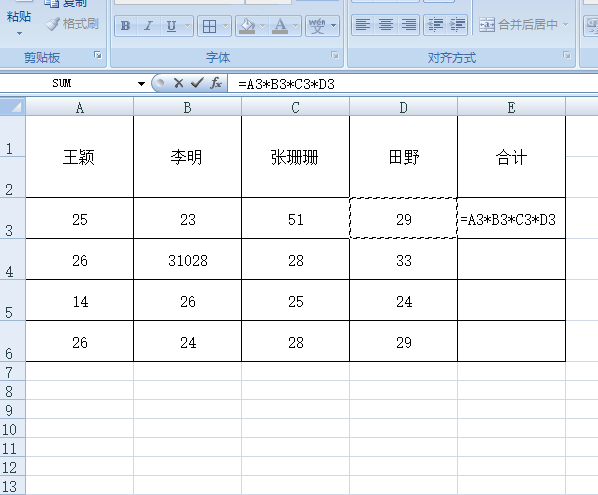
2、然后依次在A3、B3、C3、D3中输入需要相乘的数据,结果就会显示在“E3”啦!
看看图中的结果是否正确呀!其实,这个方法和上面的差不多,只不过是多了几道数字罢了。看了上面的介绍,相对excel中其他功能,excel乘法函数是不是挺简单的。